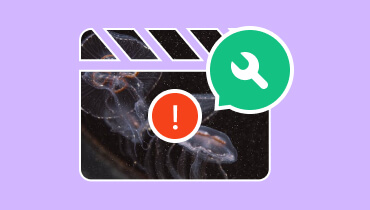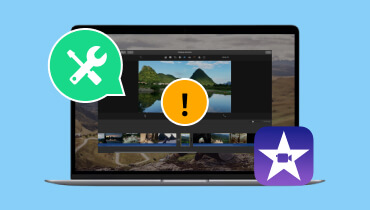5 Cara Teratas untuk Memperbaiki Layar Hitam Netflix dengan Masalah Suara
Netflix adalah salah satu platform streaming video paling populer di era modern ini. Netflix menawarkan beragam genre, memungkinkan pengguna menikmati hampir semua konten video. Selain itu, Netflix juga menawarkan kualitas video yang sangat baik untuk pengalaman menonton yang lebih baik. Namun, terkadang platform menampilkan layar hitam disertai suara, yang dapat membuat pengguna dan penonton frustrasi. Jika Anda juga mengalami masalah serupa, jangan khawatir! Dalam panduan ini, kami akan memberikan solusi terbaik untuk mengatasi masalah tersebut. Layar hitam Netflix dengan suara Masalah. Kami juga akan memberikan beberapa alasan mengapa masalah seperti ini terjadi selama pemutaran. Untuk mempelajari lebih lanjut tentang diskusi ini, sebaiknya Anda mulai dengan membaca semua yang ada di panduan ini.
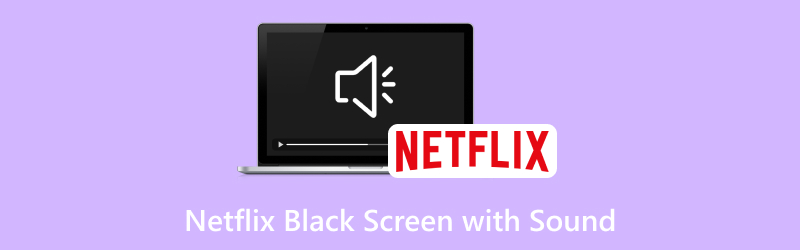
ISI HALAMAN
- Bagian 1. Mengapa Layar Netflix Saya Hitam
- Bagian 2. Cara Memperbaiki Layar Hitam Netflix di Windows dan Mac
- Bagian 3. Cara Memperbaiki Layar Hitam Netflix di Android
- Bagian 4. Memperbaiki Layar Hitam Netflix dengan Suara di iPhone
- Bagian 5. Bonus: Cara Terbaik Memperbaiki Video Netflix yang Rusak di Desktop
Bagian 1. Mengapa Layar Netflix Saya Hitam
Hanya ada dua alasan mengapa Netflix Anda menampilkan layar hitam. Untuk informasi selengkapnya, silakan lihat detail di bawah ini.
Koneksi Internet Buruk atau Tidak Stabil
Netflix adalah salah satu layanan streaming video berbasis internet yang bisa Anda gunakan. Artinya, Anda harus memiliki koneksi internet yang kuat atau cepat agar dapat menggunakan platform ini secara efektif. Jadi, jika koneksi internet Anda tidak stabil atau buruk, ada kemungkinan Anda akan mengalami masalah layar hitam Netflix. Oleh karena itu, selalu pastikan kondisi penyedia internet Anda baik.
Kabel HDMI Buruk
Jika Anda menggunakan perangkat yang menggunakan HDMI untuk terhubung ke layar, pastikan Anda menggunakan kabel HDMI yang berkualitas. Seperti yang kita ketahui, kabel jenis ini berperan penting dalam menghadirkan konten video Netflix yang lancar. Kabel ini mentransmisikan sinyal video dan audio ke layar. Artinya, jika kabel Anda tidak dalam kondisi baik, Anda mungkin hanya mendengar suara dari konten tersebut, tetapi layar akan tetap hitam.
Bagian 2. Cara Memperbaiki Layar Hitam Netflix di Windows dan Mac
Jika Anda menggunakan komputer Windows atau Mac, Anda dapat mengunjungi bagian ini untuk menjelajahi semua solusi yang tersedia.
Solusi 1. Nonaktifkan Ekstensi
Saat menggunakan desktop, salah satu solusi terbaik untuk mengatasi masalah ini adalah menonaktifkan ekstensi tertentu. Kita semua tahu bahwa ekstensi dapat membantu Anda dalam berbagai cara. Namun, beberapa ekstensi, seperti pemblokir iklan, dapat memengaruhi kinerja Netflix Anda, misalnya menampilkan layar hitam. Untuk mengatasi masalah ini di Mac dan Windows, langkah terbaik adalah menonaktifkan ekstensi di peramban Anda. Proses penonaktifannya sederhana, jadi baik Anda pemula maupun tidak, Anda dapat menyelesaikannya. Anda dapat mengikuti/menggunakan langkah-langkah sederhana di bawah ini untuk menonaktifkan ekstensi secara instan.
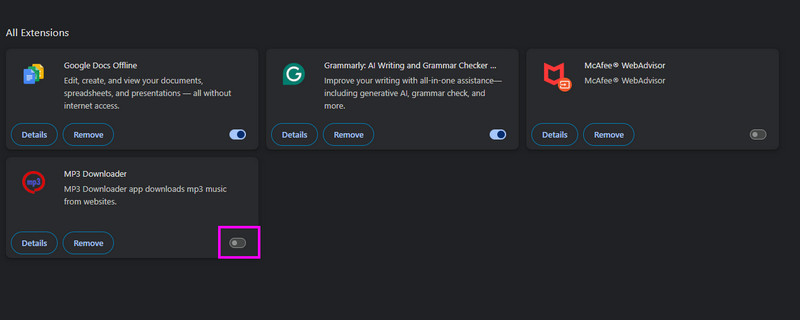
Langkah 1. Buka browser Anda dan klik Perpanjangan bagian pada antarmuka kanan.
Langkah 2. Setelah itu, klik Kelola Ekstensi opsi, dan Anda akan melihat semua ekstensi yang terpasang di peramban Anda.
LANGKAH 3. Sekarang, Anda dapat mulai menonaktifkan ekstensi. Setelah selesai, Anda dapat mencoba menonton video di Netflix Anda.
Solusi 2. Hapus Data Penjelajahan
Saat layar Netflix menjadi hitam, Anda juga dapat mencoba menghapus data penelusuran di peramban Anda. Data cache dan cookie yang kedaluwarsa terkadang dapat mengganggu peramban Anda, yang dapat menghambat kelancaran streaming video. Untuk menghapus data penelusuran Anda, ikuti metode berikut.
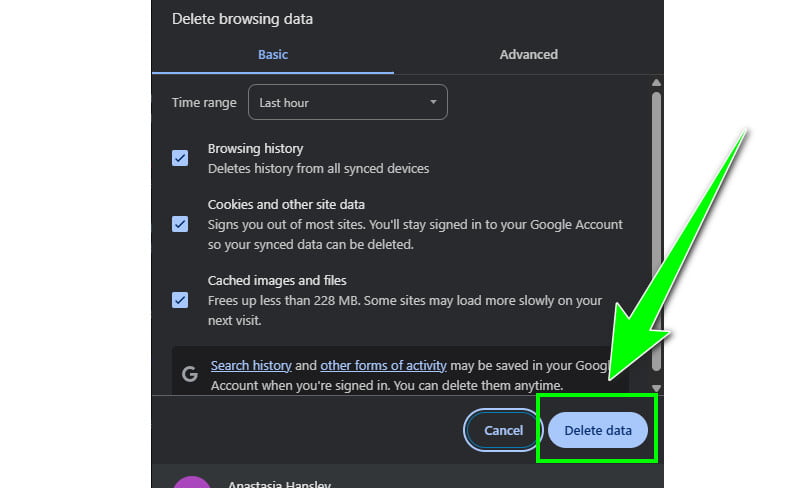
Langkah 1. Klik opsi tiga titik dari browser Anda dan tekan Hapus Data Penjelajahan.
Langkah 2. Kemudian, centang semua kotak dan ketuk Hapus Data untuk mulai menghapus semua data cache dan cookie.
Dengan proses ini, Anda sekarang dapat memperbaiki masalah layar hitam pada Netflix di komputer Mac dan Windows Anda.
Bagian 3. Cara Memperbaiki Layar Hitam Netflix di Android
Jika Anda ingin memperbaiki layar hitam di Netflix, Anda dapat menggunakan semua metode yang akan kami perkenalkan di bagian ini.
Metode 1. Hapus Cache Aplikasi untuk Memperbaiki Layar Hitam di Netflix
Jika Netflix Anda tidak berfungsi dengan baik, mungkin ada terlalu banyak cache dan data. Jika demikian, solusi terbaik adalah menghapus data dan cache di aplikasi Pengaturan. Untuk melakukannya, ikuti petunjuk sederhana di bawah ini.
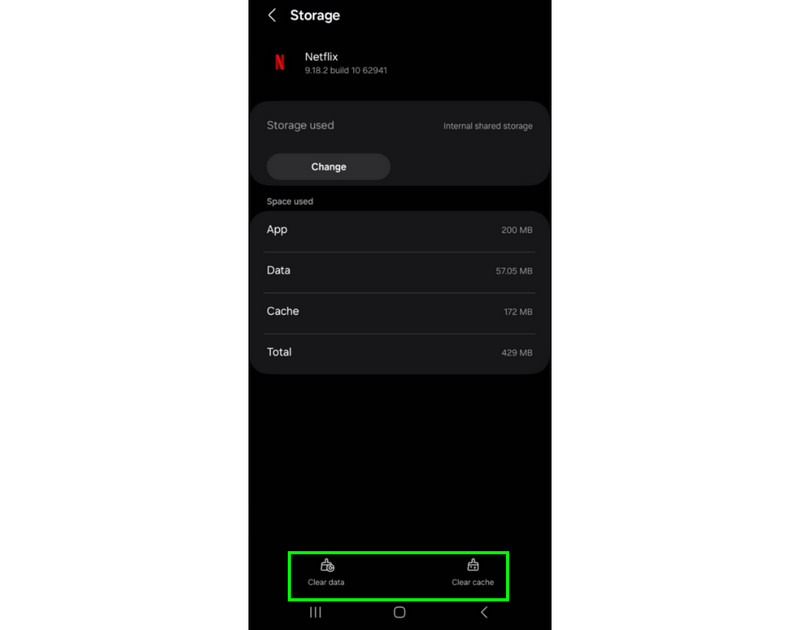
Langkah 1. Di perangkat Android Anda, buka Pengaturan aplikasi dan navigasikan ke bagian Aplikasi.
Langkah 2. Setelah itu, tekan tombol Netflix aplikasi dan lanjutkan ke opsi Penyimpanan.
LANGKAH 3. Untuk langkah terakhir, ketuk Hapus Cache dan opsi Hapus Data di bawah.
Metode 2. Nonaktifkan Koreksi Warna
Anda juga dapat mencoba menonaktifkan fitur Koreksi Warna di Pengaturan untuk mengatasi masalah layar hitam di aplikasi Netflix Anda. Untuk memulai prosesnya, silakan ikuti petunjuk di bawah ini.
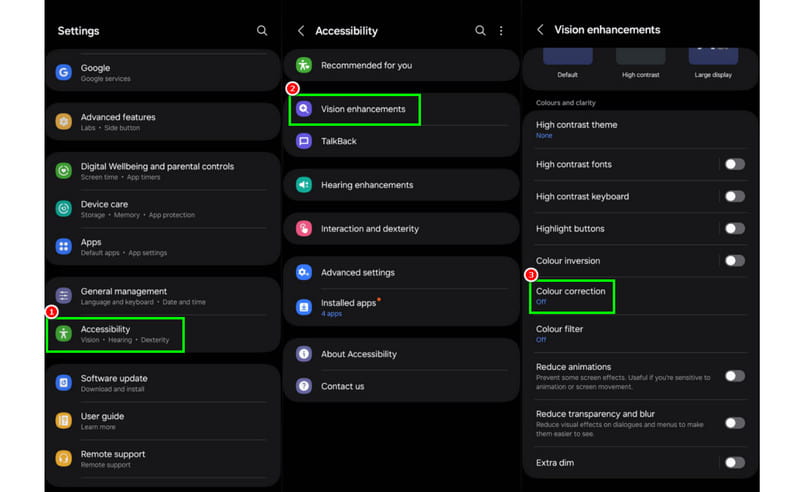
Langkah 1. Buka aplikasi Pengaturan di perangkat Anda dan navigasikan ke Aksesibilitas bagian.
Langkah 2. Selanjutnya, pilih Peningkatan Penglihatan atau bagian fitur Aksesibilitas. Kemudian, berbagai opsi akan muncul di layar Anda.
LANGKAH 3. Akhirnya, Anda sekarang dapat menonaktifkan Koreksi Warna fitur di Android Anda.
Saat menggunakan Android, Anda dapat mengandalkan metode ini untuk memperbaiki masalah layar hitam di Netflix Anda secara efektif.
Bagian 4. Memperbaiki Layar Hitam Netflix dengan Suara di iPhone
Bagi pengguna iPhone, ada juga metode yang tersedia untuk mengatasi masalah pemutaran video. Untuk mulai memperbaiki masalah, ikuti langkah-langkah di bawah ini.
Metode 1. Reset Aplikasi Netflix
Mengatur ulang aplikasi Netflix dapat membantu menyelesaikan masalah dengan akun Netflix Anda. Untuk mengatur ulang aplikasi Netflix:
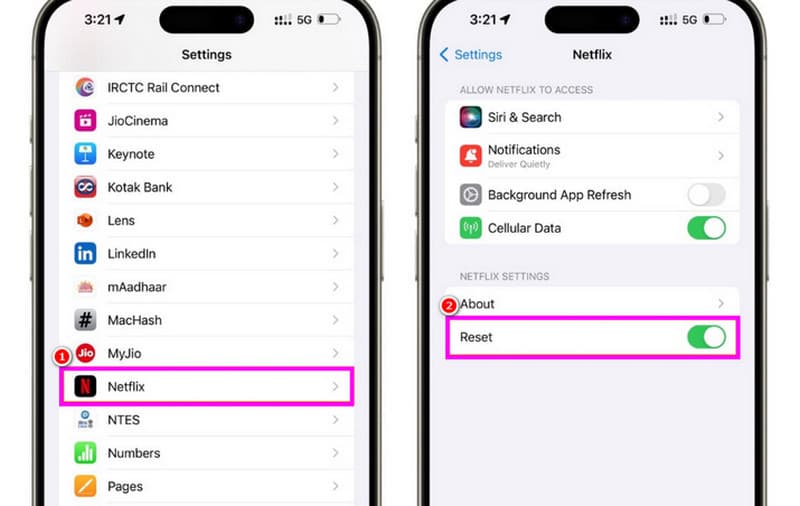
Langkah 1. Pergi ke Pengaturan aplikasi dan navigasikan ke aplikasi Netflix.
Langkah 2. Kemudian, dari bagian Netflix, tekan tombol Setel ulang tombol.
LANGKAH 3. Setelah Anda selesai mengatur ulang aplikasi, Anda dapat mulai meluncurkannya dan menikmati menonton video favorit Anda.
catatan: Anda juga dapat menggunakan proses ini jika video iPhone tidak dimuat di Netflix.
Metode 2. Nonaktifkan Pembatasan Konten dan Privasi
Salah satu kemungkinan penyebab Netflix menampilkan layar hitam di perangkat iOS terkait dengan pembatasan konten dan privasi. Terkadang, fitur yang baru diaktifkan di perangkat Anda dapat mengganggu pemutaran video Netflix. Untuk menonaktifkan pembatasan konten dan privasi, lihat langkah-langkah di bawah ini.
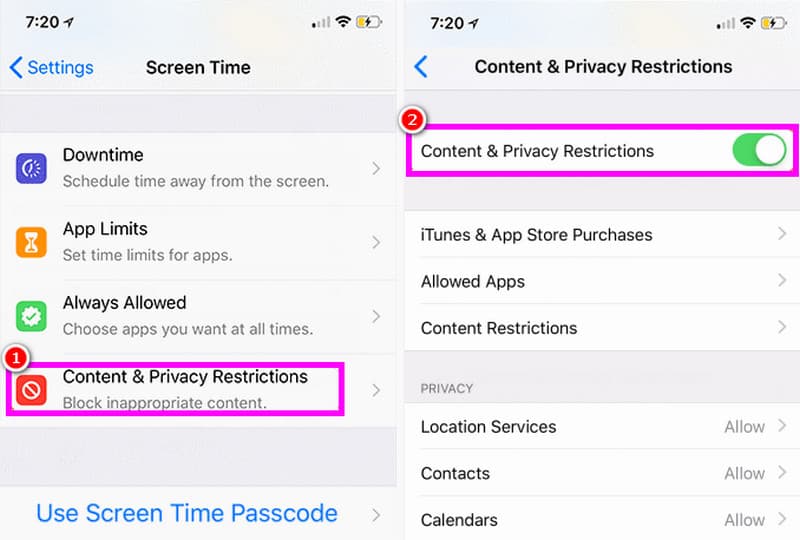
Langkah 1. Jalankan Pengaturan aplikasi dan pilih opsi Waktu Layar.
Langkah 2. Setelah itu, lanjutkan ke Pembatasan Konten & Privasi pilihan.
LANGKAH 3. Anda sekarang dapat mengaktifkan Pembatasan Konten & Privasi untuk menyelesaikan proses. Setelah proses selesai, jalankan Netflix dan tonton videonya.
Berkat prosedur ini, Anda dapat langsung mengatasi masalah pemutaran video di iPhone Anda. Jadi, andalkan bagian ini untuk mencapai tujuan utama Anda.
Bagian 5. Bonus: Cara Terbaik Memperbaiki Video Netflix yang Rusak di Desktop
Apakah Anda mengunduh video Netflix dan videonya rusak? Anda tidak dapat memutarnya di pemutar multimedia Anda. Namun, jika Anda ingin memperbaiki video Netflix, kami sarankan untuk menggunakan Perbaikan Video Vidmore Ini adalah perangkat lunak perbaikan video yang luar biasa dan mampu memperbaiki berbagai kesalahan video. Keunggulan kami adalah desainnya yang komprehensif, fitur-fitur menarik, dan proses perbaikan video yang mudah. Keunggulan lainnya adalah program ini memungkinkan Anda menambahkan sampel video. Dengan begitu, Anda dapat memastikan video Netflix yang rusak diperbaiki setelah proses selesai. Terakhir, Anda dapat menggunakan perangkat lunak ini di Mac dan Windows, sehingga praktis.
Fitur Lainnya
● Mendukung teknologi kecerdasan buatan (AI) untuk prosedur yang lebih baik.
● Perangkat lunak ini dapat mendukung berbagai format video input.
● Program ini dapat memberi Anda resolusi video, bitrate, dan parameter lainnya yang lebih baik.
● Memiliki antarmuka pengguna yang komprehensif dan menarik.
Sekarang Anda dapat memeriksa langkah-langkah sederhana di bawah ini untuk mulai memperbaiki Video Netflix yang rusak.
Langkah 1. Klik tombol Unduh di bawah untuk mengakses Perbaikan Video Vidmore program di desktop Anda.
Langkah 2. Untuk proses selanjutnya, tambahkan video Netflix yang rusak dengan menekan tombol Ditambah Merah pilihan. Kemudian, Anda dapat menambahkan contoh video menggunakan simbol Plus Biru.
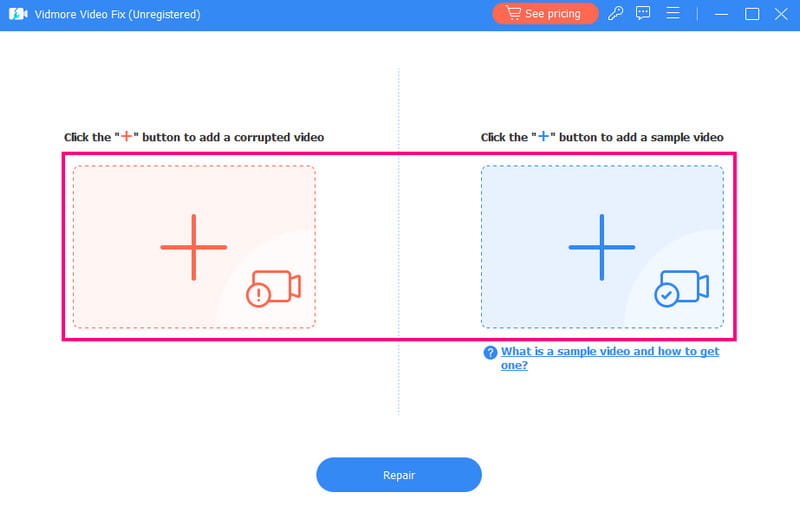
LANGKAH 3. Ketuk Perbaikan Pilih opsi di bawah ini untuk mulai memperbaiki video Netflix Anda yang rusak. Setelah itu, untuk memeriksa video, klik opsi Pratinjau.
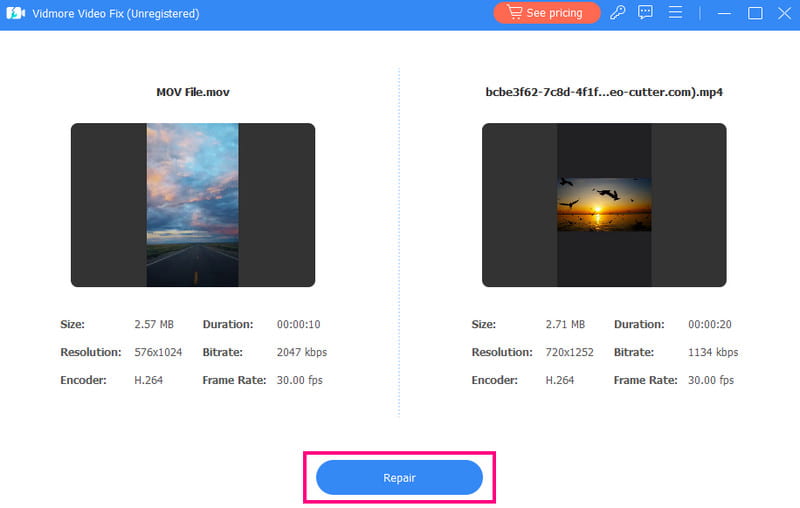
LANGKAH 4. Sekarang, Anda dapat mengklik Menyimpan di bawah ini untuk akhirnya menyimpan video Netflix di komputer Anda.
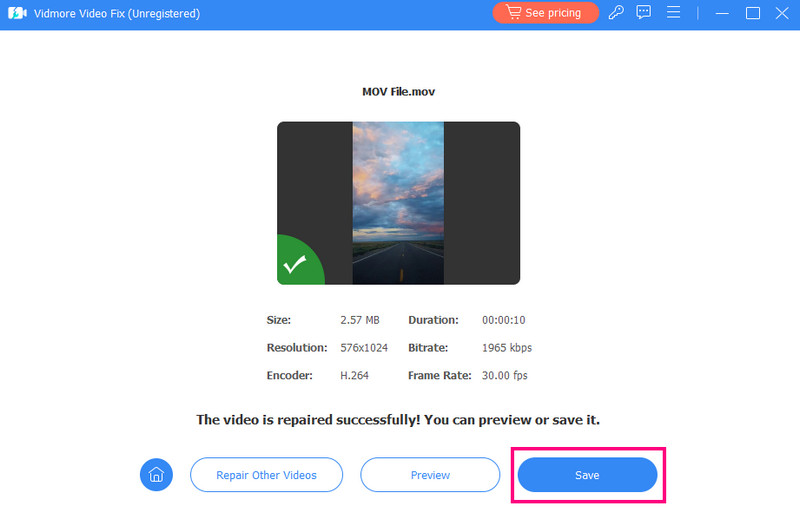
Prosedur ini ideal untuk memperbaiki video yang rusak atau korup di komputer Mac atau Windows Anda. Selain itu, program ini juga dapat membantu Anda memperbaiki berbagai kesalahan video, selain file yang rusak. Anda dapat memperbaiki video yang lambat, goyang, buram, Error 0xc1010103, dan banyak lagi. Anda bahkan dapat menggunakan perangkat lunak ini sebagai Pemecah masalah MP4, membuatnya lebih bertenaga.
Kesimpulan
Jika Anda ingin cara terbaik untuk memperbaiki layar hitam Netflix yang disertai masalah suara, silakan baca postingan ini. Artikel ini menguraikan semua prosedur yang dapat Anda ikuti untuk memperbaiki masalah ini menggunakan perangkat Mac, Windows, iPhone, dan Android Anda. Selain itu, jika video Netflix Anda rusak, kami sarankan untuk menggunakan Vidmore Video Fix. Program ini ideal jika Anda ingin memperbaiki video yang rusak dan tidak dapat diputar dengan kualitas video yang luar biasa. Oleh karena itu, baca postingan ini dan dapatkan hasil yang Anda inginkan.